MaixVision -- MaixCAM MaixPy 编程 IDE + 图形化积木编程
简介
MaixVision 是专为 Maix 生态打造的一款开发者编程工具,支持 MaixPy 编程和图形化积木编程,同时支持在线运行和调试,以及实时预览图像,可以同步设备显示屏的图像,方便调试和开发。
以及支持打包应用和安装应用到设备,方便用户一键生成、安装应用。
同时还集成一些方便开发的小工具,比如文件管理,阈值编辑器,二维码生成等等。
下载
访问 MaixVision 主页 下载。
使用 MaixPy 编程和在线运行
按照快速开始的步骤连接设备,我们可以很方便地使用 MaixPy 编程和在线运行。
实时预览图像
MaixPy 提供display模块,可以将图像显示到屏幕上,同时,在调用display模块的show方法时,会将图像发送到 MaixVision 显示,比如代码:
from maix import display, camera
cam = camera.Camera(640, 480)
disp = display.Display()
while 1:
disp.show(cam.read())
这里我们用摄像头读取了图像,然后通过disp.show()方法将图像显示到屏幕上,同时也会发送到 MaixVision 显示。
当我们点击了右上角的暂停按钮,就会停止发送图像到 MaixVision 显示。
代码自动补全
代码提示依赖电脑本地的 Python 包,为了实现代码提示,我们需要在电脑中安装 Python,并且安装需要提示的 Python 包。
不安装则会显示红色下划波浪线错误提示,代码仍然能在设备正常运行,只是编辑器没有代码补全提示。
- 安装 Python 请访问 Python 官网安装。
- 安装需要提示的包,比如对于 MaixPy, 你需要在电脑也安装一份 MaixPy 包,在电脑使用
pip install MaixPy即可安装好,如果MaixPy更新了,你也需要在电脑和设备更新到MaixPy,电脑手动在终端执行pip install MaixPy -U即可,设备更新直接在设置应用中更新即可。
中国国内用户可以使用国内镜像
pip install -i https://pypi.tuna.tsinghua.edu.cn/simple MaixPy。
- 重启 MaixVision 就能够看到代码提示了。
如果仍然不能提示,可以手动在设置中设置 python 可执行文件的路径后重启。
注意在电脑安装 Python 包这里只是为了用作代码提示,实际代码运行还是在设备(开发板)上,设备上也要有对应的包才能正常运行。
另外,虽然你在电脑上安装了 MaixPy 包,但是由于我们精力有限,我们不确保你能直接在电脑的 Python 导入 maix 包进行使用,请在支持的设备上运行。
另外,除了 MaixPy 软件包,其它的代码提示,比如 numpy/opencv 都同样的需要在电脑也安装一份来实现代码提示。
运行单文件
在编写代码时,一般两种模式,执行单个文件,或者执行一个完成项目(包含多个 py 文件或者其它资源文件比如图片/模型等)。
对于简单的代码,我们一个文件就能包含所有代码,直接创建或者打开一个 .py格式的文件,编辑后点击左下角运行即可执行代码。
创建项目(多个 py 文件项目/模块化)
对于稍微复杂一点的程序,比如代码多了,需要模块化,或者需要在应用里包含一些资源文件比如图片/模型等,就需要建立项目了。
- 在系统文件管理器创建一个空文件夹,MaixVision 点击
打开文件夹/项目打开这个空文件夹。或者直接点击新建项目(如果新版本有这个功能)。 - 创建一个
main.py的主程序入口(名字必须是main.py),如果main.py想引用其它.py文件,在项目文件夹下建立一个.py文件比如a.py
def say_hello():
print("hello from module a")
- 在
main.py中引用
from a import say_hello
say_hello()
- 运行项目,点击左下角
运行项目按钮将整个项目文件夹所有文件自动打包发送到设备中运行。 - 如果你打开了一个文件夹/项目,仍想单独运行某个文件,可以打开想要运行的文件,然后点击左下角
运行当前文件只发送当前文件到设备运行,注意不会发送其它文件到设备,所以不要引用其它.py文件。
计算图像的直方图
在上一步中我们可以在 MaixVision 中实时看到图像,我们用鼠标框选一个区域,图像下方就能看到这个区域的直方图了,选择不同的颜色表示方法,可以看到不同的颜色通道的直方图。
这个功能方便我们在做某些图像处理算法时找到一些合适的参数。
区分设备文件系统和电脑文件系统
这里我们有一个比较重要的概念需要掌握:分清楚设备文件系统和电脑文件系统。
- 电脑文件系统:运行在电脑上,在 MaixVision 中打开文件或者工程都是打开的电脑里面的文件(比如 C 盘 D 盘等),保存也是自动保存到电脑的文件系统。
- 设备文件系统:程序运行时会将程序发送到设备上运行,所以代码里面读取的文件都是从设备文件系统读取。
所以常见的问题是有同学在电脑上保存了文件D:\data\a.jpg,然后在设备上使用这个文件img = image.load("D:\data\a.jpg"),这样当然是找不到文件的,因为设备上没有D:\data\a.jpg这个文件。
正确的方法是:
- 用
MaixVision的文件管理器将这个文件从电脑上传到设备的/root/目录下。参考后文。 - 代码加载设备文件系统内的文件
img = image.load("/root/a.jpg")。
传输文件到设备
先连接设备,然后点击浏览设备文件系统的按钮,有两个入口,如下图,然后就能上传文件到设备,或者从设备下载文件到电脑了。
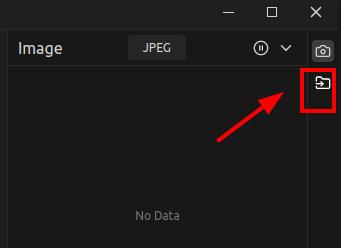
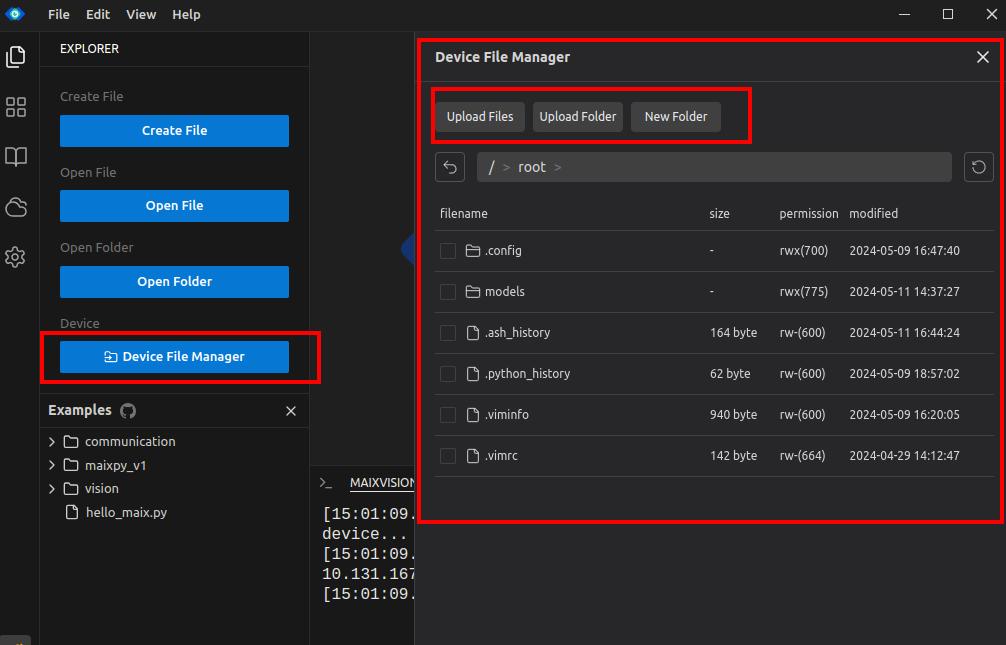
也可以用其它工具代替,点击展开
先知道设备的 ip 地址或者设备名称,MaixVision 就可以搜索到, 或者在设备设置->系统信息中看到,比如类似 maixcam-xxxx.local 或者 192.168.0.123。
用户名和密码都是 root, 使用 SFTP 协议传输文件,端口号是 22。
然后不同系统下都有很多好用的软件:
Windows 下
使用 WinSCP 或者 FileZilla 等工具连接设备,将文件传输到设备上,选择 SFTP 协议填写设备和账号信息连接即可。
具体不懂的可以自行搜索。
Linux 下
终端使用 scp 命令传输文件到设备上,比如:
scp /path/to/your/file.py root@maixcam-xxxx.local:/root
Mac 下
- 方法一:终端使用
scp命令传输文件到设备上,比如:
scp /path/to/your/file.py root@maixcam-xxxx.local:/root
- 方法二:使用 FileZilla 等工具连接设备,将文件传输到设备上,选择
SFTP协议填写设备和账号信息连接即可。
打包应用和安装应用到设备
使用 MaixPy + MaixVison 可以方便地开发、打包、安装应用,方便离线运行:
- 在 MaixVision 中使用 MaixPy 开发应用程序,可以是单个文件,也可以是一个工程目录。
- 连接设备。
- 点点击 MaixVision 左下角的 安装 按钮,会弹出一个界面填写应用的基本信息,id 是用来判别应用的 id,一个设备不能同时安装相同 id 的不同应用,所以 id 应该与 MaixHub 上面已经有的应用 id 不同,应用名字可以重复。以及图标等。
- 点击打包应用,会将应用打包成一个安装包,如果你要上传到 MaixHub 应用商店,用这个打包好的文件即可。
- 点击 安装应用,这会将打包好的应用安装到设备。
- 断开与设备的连接,就能看到设备功能选择界面多了一个你的应用,直接点进去就能运行。
如果你用 MaixCDK 开发,使用
maixcdk relrease就能打包出来一个应用,具体看 MaixCDK 的文档。
终端使用
MaixVision 支持直接操作设备的终端,点击右侧设备终端按钮即可打开。
当然你也可以使用第三方的 shell 工具,比如系统自带的终端使用ssh工具连接。
使用图形化积木编程
开发中,敬请期待。

 中文
中文